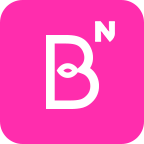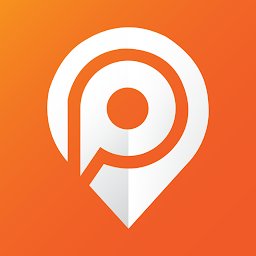万彩动画大师如何实现坐着的人站立并走开的效果?
万彩动画大师:实现坐着的人站立并走开动画教程
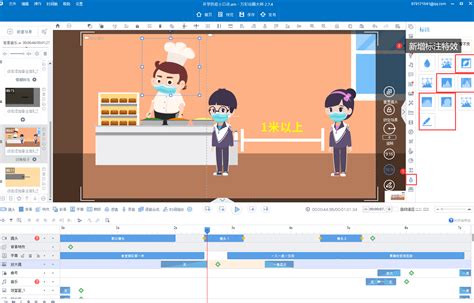
在视频制作和动画制作中,我们经常需要为人物角色设置各种动态效果,比如让坐着的人站立并走开。使用万彩动画大师,这一任务可以变得简单且高效。以下是一个详细的教程,旨在帮助用户全面了解如何使用万彩动画大师实现这一动画效果。
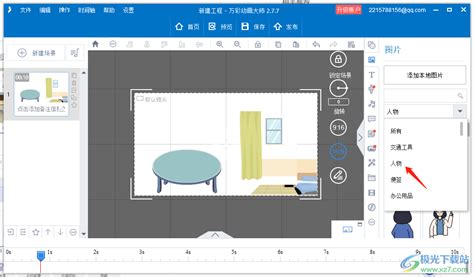
一、准备工作
首先,确保你已经安装并打开了万彩动画大师。界面布局简洁明了,左边是场景编辑栏,左上角是菜单栏,中间的上面是工具栏,中心是画布编辑区域,下面是时间轴,右边是元素工具栏。这些布局将帮助你高效地制作动画。

二、新建场景并添加人物
1. 新建场景:在软件界面中,点击“新建场景”按钮,创建一个新的动画场景。
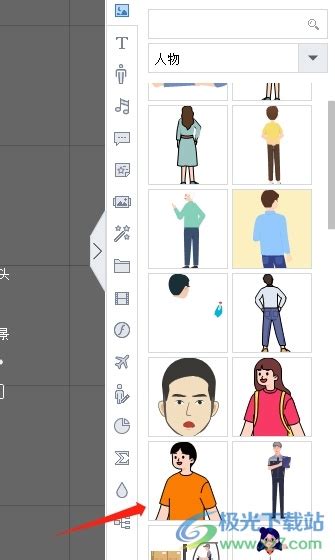
2. 选择人物:在右侧的元素工具栏中,找到并点击“角色”图标。从角色库中选择一个合适的人物角色,比如一个坐着的人物形象。
3. 放置人物:将选择的人物角色拖动到场景中的合适位置,比如一把椅子上,使其呈现坐姿。
三、设置人物站立动画
1. 选择站立姿态:在右侧的人物栏中,找到所选角色的不同姿态选项。通常,这些姿态会被分类在不同的选项卡下,比如“坐”、“站”、“走”等。选择一个合适的站立姿态。
2. 应用站立姿态:将选中的站立姿态拖动到场景中,覆盖原来的坐姿人物。此时,你可能需要在时间轴上看到两个图层,一个是原始的坐姿图层,一个是新的站立图层。
3. 调整动画顺序:在时间轴上,确保站立姿态的图层在坐姿图层的后面,并且两者的时间节点对齐。这样,当动画播放时,人物会先从坐姿变为站立姿态。
四、设置人物走开动画
1. 选择走路姿态:继续在角色库中选择一个走路的姿态,比如“温柔走”或“边走边说”。
2. 应用走路姿态:将选中的走路姿态拖动到场景中,并放置在站立姿态之后的时间轴上。
3. 绘制行走路径:如果需要,你可以使用软件中的路径工具绘制人物行走的路径。点击工具栏中的“路径”工具,然后在场景中绘制一条从起点到终点的路径。
4. 对齐移动效果:将走路姿态的效果与绘制的路径对齐,确保人物沿着路径行走。
5. 调整动画时间:根据需要,调整走路姿态的动画时间,使其与人物的行走速度相匹配。
五、细节调整与优化
1. 调整人物位置:确保人物的起始位置和终止位置合理,比如起始位置在椅子上,终止位置在场景的出口处。
2. 调整动画平滑度:在时间轴上,可以调整各个动画帧之间的过渡效果,使动画更加平滑。
3. 添加过渡效果:在场景转换时,可以添加一些过渡效果,比如淡入淡出、推拉等,以增强动画的连贯性和观赏性。
六、添加其他元素与特效
1. 添加文本:点击页面右边的“T”图标,可以添加文本或模板文本。这些文本可以用于说明、标注或对话等。
2. 添加特效:为人物或文本添加出现、消失等特效。双击特效即可应用。
3. 添加背景音乐:在软件的音频库中,选择一段合适的背景音乐,并将其拖动到时间轴上。根据需要,可以调整音乐的音量和播放时间。
七、预览与保存
1. 全屏预览:完成动画编辑后,可以点击视频下方菜单栏左边的“全屏预览”按钮,预览动画的整体效果。
2. 保存动画:确保定期保存动画,以防软件崩溃或电脑意外关闭导致数据丢失。可以点击视频上方的保存按钮,或者使用快捷键Ctrl+S。
3. 发布动画:完成所有编辑后,可以选择发布动画。在发布选项中,可以选择保存为在线视频或离线视频,并可以选择添加水印或封面。
八、万彩动画大师的优势
1. 丰富的模板与素材库:万彩动画大师提供了大量的模板和素材库,涵盖了各种主题和风格。无论是教育类、商务类还是娱乐类的视频,都能找到合适的模板。
2. 简洁的操作界面:软件的操作界面简洁明了,功能布局合理。即使是对于没有视频制作经验的用户来说,也能够很快上手。
3. 高效的编辑工具:通过直观的拖拽和点击操作,用户可以轻松完成视频的编辑、添加特效、插入文字等工作。
4. 高质量的输出:完成视频制作后,万彩动画大师能够快速输出高质量的视频文件,并且支持多种格式的导出。
5. 良好的用户体验:软件提供了免费试用的版本,让用户可以在付费之前充分体验其功能。同时,先试用后付费的模式也促使软件开发者更加注重产品的质量和用户体验。
九、总结
通过以上步骤,你可以使用万彩动画大师轻松实现让坐着的人站立并走开的动画效果。万彩动画大师以其丰富的模板与素材库、简洁的操作界面、高效的编辑工具以及高质量的输出赢得了广大用户的青睐。无论你是视频制作新手还是专业人士,都可以通过这款软件制作出令人满意的动画作品。希望本教程能帮助你更好地掌握万彩动画大师的使用技巧,创作出更多优秀的动画作品。
- 上一篇: 快狐网络广告机信息发布后台有哪些功能展示?
- 下一篇: 绣球花养护秘籍:全面掌握养殖方法与注意事项
新锐游戏抢先玩
游戏攻略帮助你
更多+-
12/28
-
12/28
-
12/28
-
12/28
-
12/28